Kontrola pracovní karty počítačové grafické karty

- 4624
- 1373
- Baltazar Kocman
Po zakoupení nového počítače nebo nové grafické karty se doporučuje zkontrolovat jej, zda je možné porozumět jeho schopnostem a kvalitě práce při různých nákladech. Jak zkontrolovat výkonnost grafické karty? Odpovědi na toto a další otázky, které vznikají k tomuto tématu - pak.

Teplota grafické karty by neměla překročit 80 stupňů
Kde začít? Měli byste začít s výběrem užitečnosti, s nímž bude provedeno testování. Nyní existuje mnoho takových programů a jejich stažení nebude obtížné. Mezi nejoblíbenější lze zdůraznit:
- Furmark.
- Atitool.
- Occt.
- 3D značka.
Nejprve definujeme celý proces testování na příkladu Furmark. Tento nástroj se vyrovná s přiřazeným úkolem, zatímco vám umožňuje testovat grafické karty různých výrobců na stacionárních počítačích i notebookech.
Nyní jděte přímo na testování. Po stažení a instalaci Furmark se vám otevře okno programu. Zobrazí seznam všech grafických karet nalezených na počítači s jejich jmény (na notebookech jsou často instalovány dvě grafické karty: Jeden nízký výkon - pro jednoduché úkoly je druhá produktivní pro hry nebo jiné náročné programy). Test můžete okamžitě zahájit stisknutím tlačítka „Burn-in Test“. Nástroj vás upozorní, že v procesu testování bude vaše grafická karta vystavena silnému zatížení, v důsledku toho bude notebook silně zahříván. V některých případech se PC může restartovat nebo obrázek na obrazovce začne zkreslit. Poté začne testování. Celý proces může trvat od deseti až dvaceti minut. Doporučuje se deaktivovat všechny vnější programy.
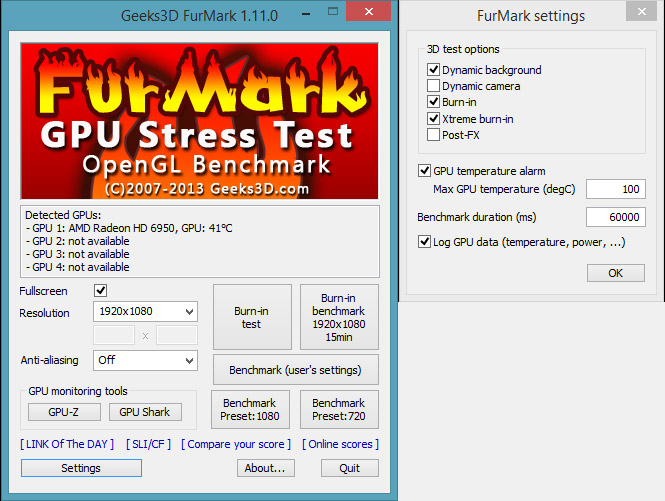
V případě, že se s vaší grafickou kartou něco opravdu děje, si to můžete okamžitě všimnout prudce zvýšenou teplotou nebo vzhledem zkreslení na obrazovce. Obecně by teplota vytápění grafického procesoru neměla překročit úroveň 80 stupňů Celsia. U různých modelů bude maximální teplota také jiná. Tyto informace najdete na webové stránce výrobce. Správně - když se linka na grafu teploty nejprve prudce stoupne a poté, co dosáhne vrcholu, půjde to rovně. Přehřátí grafického procesoru může znamenat nejen to, že to funguje nesprávně, ale problém může být také v poruše chladicích systémů. Vezměte prosím na vědomí, že během testu by se obrazovka neměla blikat. Špatné, pokud existují zprávy o chybě v práci potápěče videa.
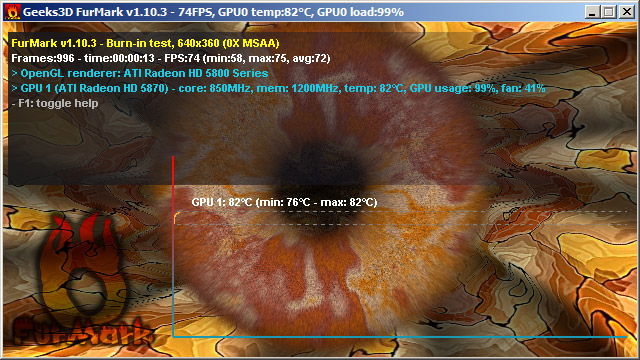
Další program, který vám umožní zkontrolovat grafickou kartu notebooku pro výkon - Atitool. Je dobré pro načtení grafického procesoru silnější než jiné nástroje. Pokud se rozhodnete uspořádat opravdu vážnou kontrolu - tento nástroj vám bude vyhovovat lépe než ostatní, funguje také se všemi výrobci, jako je Furmark. V okně programu můžete vidět parametry frekvence, paměti a teploty. Vpravo jsou dva jádrové a paměťové posuvníky. Pracují pouze pro grafické karty ATI, pokud máte grafickou kartu, například NVIDIA, pak nebudete moci používat posuvník. Ale na tom není nic hrozného, stále můžete testovat. Chcete -li zahájit test, klikněte na „Zobrazit 3D zobrazení“. Celý proces bude trvat deset, maximálně patnáct minut. Během této doby, stejně jako v předchozím případě, obdržíte všechny informace o teplotním režimu provozu a frekvenci.
Tento program má režim 3D vykreslování. V tomto režimu se otevírá stejné okno jako v obvyklém testu (Vill Cube), pouze v tomto případě se na něm mohou objevit žluté rozptýlení. Takové rozptýlení naznačují přehřátí. Čím více je, tím horší. Stejný nástroj má příležitost vyzkoušet GPU pro všechny druhy chyb. V tomto režimu se může objevit ještě více rozptýlených, ale pozornost by měla být věnována chybě zjištěné programem.
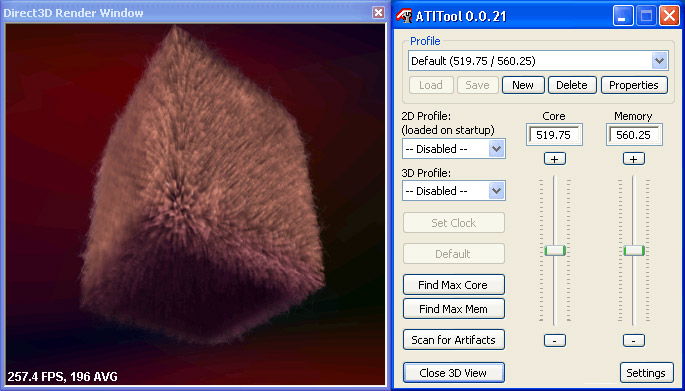
Jak vidíte, testování grafické karty pro výkon je poměrně jednoduché. Vše, co potřebujete, je speciální program a trochu trpělivosti.
Zanechte svůj názor na to, zda byl tento článek užitečný, a nechte vás setkat pouze s vysokou kvalitou grafických karet.

